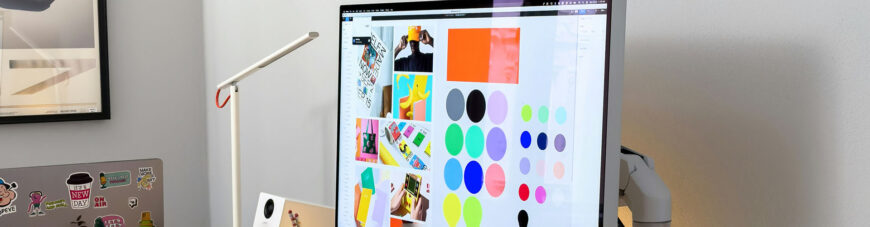- Что собой представляет Яндекс.Метрика
- Как создать и настроить счетчик Яндекс.Метрики
- Шаг 1: Добавьте счетчик
- Шаг 2: Генерация кода счетчика
- Шаг 3: Добавление кода на веб-ресурс
- Проверка работы счетчика Яндекс.Метрики
- Как настроить Яндекс.Метрику на сайт
- Как настроить цели в Яндекс.Метрике
- Базовые настройки Яндекс.Метрики
- Как настроить отчеты в Яндекс.Метрике
- Часто задаваемые вопросы о настройке Яндекс.Метрики
- Как проверить цели в Яндекс.Метрике?
- Что можно узнать с помощью отчета Яндекс.Метрики «Страницы входа»?
- Что делать, если цели не срабатывают?
25 рабочих гипотез для увеличения конверсии на 40%
Скачать материалы
Как настроить Яндекс.Метрику? Необходимо сначала создать и установить счетчик на сайте, показатели которого потом можно будет отслеживать. Это делается за 5-10 минут. Далее уже нужно переходить к основным действиям.
Что делать? Яндекс.Метрика настраивается на сайт, затем по отдельным вкладкам создаются сценарии, которые будут срабатывать при выполнении пользователями тех или иных действий. Также настраиваются фильтры и отчеты.
Что собой представляет Яндекс.Метрика
Это бесплатный онлайн-сервис для аналитики сайтов от компании Яндекс. Я.Метрика предназначена для контроля и отслеживания бизнес-показателей. Прежде всего, это статистика посещений. Сервис доступен на разных языках (русский, украинский, казахский, белорусский, татарский и английский).
Считается, что Яндекс.Метрика является русским аналогом Google Analytics. Однако есть отличия. Ключевое ― Яндекс.Метрика предоставляет дополнительные возможности отслеживания, которые могут использоваться не только теми, кто планирует заниматься продвижением продукта в Российской Федерации.

У сервиса понятный интерфейс. Яндекс.Метрика предлагает много инструментов для анализа эффективности веб-ресурса и статистики посещаемости.
По отчету W3tech, сервис входит в топ-3 самых популярных мировых решений для аналитики сайтов. Многогранная аналитика сайта дает возможность полноценного мониторинга данных посетителей веб-ресурса. Это стимулирует развитие бизнеса.
Какие возможности дает Яндекс.Метрика?
- Анализ числа уникальных посетителей веб-сайта. Яндекс.Метрика использует модели атрибуции, которые фильтруют спам и входящий поток от «пауков» (поисковый робот) и ботов. Сервис предоставляет детальную веб-аналитику ключевых показателей бизнеса.
- Анализ пользователей. Имеющиеся данные об аудитории включают детальную информацию об использовании фильтровщиков интернет-рекламы.
- Определение целей для сайта. Инструмент предоставляет возможность установить до 200 целей для веб-ресурса, объединить данные электронной торговли и мониторить пользовательские события.
- Отслеживание действий пользователей. Сервис считает визиты. Имеются тепловые карты (инструмент визуализации данных) и аналитика форм из личного кабинета. Это позволяет определить проблемы в интерфейсе пользователей. Сервис дает возможность анализа поведения, например, клик на кнопку «Обратная связь». Яндекс.Метрика позволяет изучать группы пользователей на базе сведений из CRM. Например, каким образом используют ресурс разные сегменты клиентов.
- Создание сегментов. Можно настроить Яндекс.Метрику для определения отличий между реальными конверсиями и посетителями, которые на становятся покупателями. Сервис позволяет отслеживать действия групп пользователей на базе того, откуда клиент зашел на сайт, с какого устройства просматривал его, какая операционная система установлена, какой браузер используется и т.д.
- Формирование отчетов по заданным параметрам. Сервис позволяет оперативно выгрузить отчет. Можно настраивать фильтры, использовать разные модели атрибуции и сравнивать группы пользователей. Это панель инструментов Яндекс.Метрики, которая предлагает развернутый анализ веб-ресурса на одной странице.
- Отчеты в реальном времени, не имеющие ограничений по объему. Сервис позволяет выгружать текущие данные. Пользователь может настроить их выборку. Это дает возможность мониторить любой объем трафика и хранить информацию длительное время для дальнейшего сравнения. Кроме того, пользователь может установить частоту выборки. Так отчеты будут формироваться в нужное время. Для максимальной точности пользователь может использовать весь объем имеющихся данных.
Как создать и настроить счетчик Яндекс.Метрики
Шаг 1: Добавьте счетчик
Сначала нужно добавить новый счетчик и установить ключевые параметры:
- Название счетчика. Оно будет указываться в статистике. В этом разделе рекомендуется писать адрес сайта. Так пользователь не запутается в нескольких счетчиках.
- Домен. Здесь нужно вставить ссылку на сайт без указания протокола http или https. Пример: example.ru. В этом поле можно указать данные по конкретному разделу. Например: example.ru/home.

Если пользователь хочет получать данные статистики по нескольким сайтам, то нужно их добавить. Если у сайта имеются поддомены, то поставьте галочку «Включая поддомены». Как правило, это подразделения организации.
Для того чтобы в отчет не подгружались сведения с других площадок, отметьте «Принимать данные только с указанных доменов».
Также нужно установить часовой пояс.
Опция «Автоматические цели» – позволяет отслеживать переходы в мессенджер, заказы и т.д.
Опции «Вебвизор, карта скроллинга, аналитика форм» записывают действия пользователей. Данные с конфиденциальной информацией не сохраняются. Функция неактивна. Рекомендуется включить ее.
Завершает этот этап создания счетчика Яндекс.Метрики согласие с условиями пользовательского соглашения. После этого кликните «Создать счетчик».
Шаг 2: Генерация кода счетчика
Сервис автоматически сгенерирует код. Его следует добавить на страницы сайта компании, которые нужно отслеживать. В коде содержатся настройки, выставленные пользователем на счетчике.

Если в дальнейшем вы меняете параметры счетчика, то код на сайте также нужно обновлять. Поэтому продумывайте параметры в самом начале настройки Яндекс.Метрики. Тогда вам не придется обновлять код на каждой странице сайта.
Ключевые параметры кода:
- Модуль Яндекс.Метрики для электронной коммерции, настройка которого позволяет анализировать, как пользователи взаимодействуют с товарами. Например, отследить источник лида и состав заказа.
- Модуль взаимодействия пользователей с контентом сайта. Показывает подробную информацию о знакомстве посетителей с контентом веб-ресурса и предпочтениях аудитории. Модуль в особенности полезен, если информационное наполнение сайта нацелено на генерацию трафика.
Дополнительные опции:
- Валюта. Пользователь может выбрать валюту, в которой будет отображаться статистика интернет-магазина.
- Тайм-аут визита в минутах. Это заданное в настройках Яндекс.Метрики время отсутствия активности посетителя, по истечению которого сеанс может считаться законченным. Стандартное значение ― 30 минут.
- Отслеживание хеша в адресной строке браузера. Функция предназначена для AJAX сайтов. Уточнить, используется ли данная технология на вашем сайте, можно у программистов, которые его разрабатывали. Для XML-сайтов. Опция нужна для веб-ресурсов из XML-файлов. Уточнить, используется ли данная технология на вашем сайте, можно у программистов, которые его разрабатывали.
- В одну строку. Опция трансформирует код в одну строку для удобства разработчиков.
- Информер. Графический блок используется для отображения данных о посещаемости ресурса. Это имеет значение для медиа-ресурсов, где важно подтверждать посещаемость.
- Альтернативный CDN. Опция предназначена для учета визитов из регионов, где есть проблемы с доступом к сервису Яндекса.
- Доступ к отчетам по аналитике рынка. Метрика используется для сравнения данных в определенной индустрии. Приводится обезличенная информация. Собственник бизнеса может проанализировать данные своего сайта относительно рынка. Включив эту функцию, компания может исследовать статистические данные, когда они появятся.
- Приватный режим в браузере. Яндекс.Метрика скрывает от рекламных сервисов посещение страниц ресурса. Данные не будут использоваться в рекламе на других сайтах.
- Дополнительные опции отслеживания. Учет заполнения формы контактных данных.
Шаг 3: Добавление кода на веб-ресурс
На этом этапе нужно установить счетчик на сайт. Есть два варианта, как настроить счетчик Яндекс.Метрики:
- HTML-код. Первый вариант используется, если веб-ресурс компании разрабатывался без использования конструктора сайтов. Если вы слабо ориентируйтесь в программировании, то лучше доверить настройку метрики в Яндекс.Директ разработчику. Это предотвратит вероятные ошибки. Алгоритм подключения:
- Скопируйте код счетчика.
- Откройте веб-сайт с помощью любой программы для изменения кода.
- Добавьте код между тегами и или и .
- Плагин Метрики. Данный вариант подходит, если в основе сайта CMS-система (управление содержимым сайта через Тильду, Битрикс или WordPress). Алгоритм подключения для CMS и конструкторов:
- Выбрать «CMS и конструкторы сайтов» в разделе «Установки кода счетчика».
- Скопируйте код счетчика.
- Зайдите в список готовых плагинов для CMS и конструкторов.
- Выберите плагин, подходящий для вашего веб-ресурса, и установите его.
- В выбранном плагине вставьте код счетчика. Готово.
Проверка работы счетчика Яндекс.Метрики
Необходимо проверить, как работает счетчик. Это можно сделать в специальном блоке. Зайдите в Метрику и откройте раздел «Проверка счетчика». Он появится после того, как счетчик будет добавлен на веб-ресурс.
В открывшемся поле укажите URL для проверки. Метрика начнет искать счетчик на указанном URL. Если он работает корректно, то в новой вкладке браузера появится сообщение о наличии счетчика. Если счетчик установлен некорректно, то сведений не будет.
Основные причины некорректной работы счетчика:
- на веб-ресурсе имеется блокировщик интернет-рекламы;
- счетчик был удален или некорректно установлен;
- требуются определенные действия для загрузки счетчика;
- на сайте установлено автоматическое перенаправление и параметры URL не передаются.
После устранения причины некорректной работы счетчика осуществите проверку снова. Используете алгоритм, приведенный выше.

Если вы убедились в корректности работы счетчика, то проверьте информацию, которую он отслеживает. Введите в поисковой строке браузера перед адресом сайта или страницы параметр _ym_debag=1. Загрузите страницу. Откройте панель разработчика сочетанием клавиш Ctrl + Shift + J (Windows) и – ⌥ + ⌘ + J (Apple).
Если вы видите в панели данные о номере счетчика и просмотре странице, то он работает корректно.
Посмотреть данные о входящем трафике можно в статистике Яндекс.Метрики в разделе «Сводка» или «Отчеты». После того, как счетчик Яндекс.Метрики будет настроен, вся статистика начнет отображаться здесь.
Как настроить Яндекс.Метрику на сайт
Можно перейти к установке кода. На сервисе есть инструкции для популярных сайтов.
Чтобы вносить изменения в HTML-сайты нужно обратиться к разработчикам. Они вручную допишут часть кода. Главное скопировать код счетчика (внизу страницы) и передать его специалистам.
Если веб-ресурс разработан на Битриксе, 1С, OpenCart и других CMS, то обойтись без помощи специалистов смогут только те, у кого имеется опыт программирования. Принцип такой же, как и в HTML-сайтах.
Не забудьте уточнить, где следует разместить код счетчика: в пределах теговили. Яндекс.Метрика корректно работает, если код счетчика ближе к началу страницы.
На веб-ресурсах, разработанных на конструкторе, можно добавить код счетчика своими силами. Расскажем, как настроить Яндекс.Метрику на самых распространенных конструкторах. Если системы нет в списке, то изучите справочную информацию на сервисе или обратитесь в техническую поддержку конструктора.
Tilda:
- Зайдите в личный кабинет. Найдите веб-ресурс, на который нужно добавить счетчик, и кликните «Редактировать».
- Выберите вкладки на панели слева «Настройки сайта» и «Аналитика».
- Кликните «Подключить» напротив «Яндекс Метрика».
- Дайте разрешение на доступ к аккаунту Яндекса и отметьте счетчик в этом же поле.
- Вернитесь в раздел редактирования и кликните «Опубликовать все страницы». Счетчик установлен.

Wix:
- Выберите раздел «CMS» на странице с установкой кода в Метрике. Скопируйте номер из «Варианта 1».
- Зайдите в консоль управления веб-ресурсом в Wix и откройте вкладку «Инструменты маркетинга». Если у компании несколько доменов, то счетчик нужно установить на основной.
- Кликните «Подключить» Метрику (вверху справа).
- Вставьте скопированный номер. Не забудьте сохранить изменения.
Код можно установить с помощью менеджеров тегов. Например, Google Tag Manager или Tealium. Если на вашем веб-ресурсе есть менеджер тегов, то следуйте инструкции, в которой подробно расписано, как настроить Яндекс.Метрику и счетчик.
Как правило, счетчик начинает работать сразу. Иногда может потребоваться до одной недели, о чем предупреждает Wix.
Как настроить цели в Яндекс.Метрике
Решите, какая цель для вас важнее: главная или вспомогательная. Примеры главной цели: звонок, заполнение контактных данных, подписка на рассылку, заказ. Примеры вспомогательных целей: переход по ссылке, добавление продукции в корзину, просмотр определенного количества страниц сайта.
Изначально нужно определить, что конкретно необходимо отслеживать. Определитесь, какая самая ценная информация с точки зрения аналитики данных. Заказ как завершающий этап воронки продаж или вспомогательные действия? Данная информация поможет вам определиться с основной и второстепенными целями среди представленных в «Яндекс.Метрике».
Пользователь может настроить метрику в Яндексе, направленную на возврат посетителей, уже побывавших на ресурсе. Это ретаргетинговая цель. Другой тип целей ― конверсионные. Они используются для оценки статистических данных сайта.
Кроме того, пользователь может вносить изменения в уже сформированную цель.
Для выбора целей нужно зайти на сайт https://metrika.yandex.ru/. Если вы еще не установили счетчик Метрики, то кликните «Добавить счетчик» и действуйте согласно инструкциям сервиса. После настройки у вас откроется рабочая панель. Обратите внимание на номер счетчика и раздел «Настройка».

Зайдите в настройки и выберите вкладку «Цели». Далее кликните «Добавить цель».
Откроется окно, в котором пользователь должен выбрать, что именно должен сделать посетитель сайта, зайдя на него с рекламы. Варианты:
- Число просмотров. Пользователь должен указать, на сколько страниц сайта должен зайти посетитель.
- URL, которые должен посетить пользователь. Каждый URL добавляйте с помощью значка «+».
- Действие в JavaScript. Пользователь должен установить индикатор цели латинскими буквами и/или цифрами.
Далее следует добавить цель в код веб-ресурса. Цель нужно повесить на активный элемент, как в примере ниже:
onclick=«ym(12345678,’reachGoal’,’target1’); return true;», где:
- 12345678 – номер счетчика.
- target1 – идентификатор, который назначен для данной цели.
- Цель с нескольким видом условий. Нужно отметить несколько стандартных целей, которые должен выполнить пользователь.
- Клик по электронному адресу или телефонному номеру. Пользователь должен выбрать, что будет считать Метрика: все клики по телефонным номерам/e-mail, обернутым в тег, или только некоторые из них (клики по указанному номеру/e-mail cо всех страниц, где он опубликован).
- Отправка формы. Используется, когда нужен подсчет по активному элементу. В поле нужно добавить веб-адрес и кликнуть «Перейти и выбрать форму». Далее следует выбрать конкретный блок и сохранить настройки.
Сервис может автоматически создавать автоцели на базе пользовательских действий. В таблице перечень действий на сайте, которые Метрика может автоматически отслеживать.
| Действие пользователя на веб-ресурсе | Сервис отслеживает |
| Клик по электронной почте | Все e-mail. Сервис определяет e-mail по наличию mailto: <адрес> в гиперссылках. |
| Клик на телефонный номер | Все телефонные номера. Сервис определяет их по tel: <номер> в гиперссылках. |
| Клик | Клик пользователя на все кликабельные элементы веб-ресурса. Сервис определяет их по наличию тегов a, button, div и input. |
| Форма обратной связи | Отправка всех форм на ресурсе. Она распознается по наличию form и ее параметров. |
| Скачивание файлов | Скачивание с веб-ресурса. |
| Поисковая строка | Насколько часто аудитория использует поисковую строку. Сервис определяет адреса по наличию параметров URL: q, text, query или search. |
| Переход в социальные сети и мессенджеры | Переходы в социальные сети и мессенджеры компании, ссылки на которые размещены на веб-ресурсе. Сервис определяет их по наличию URL в гиперссылках. |
| Возврат после перехода на платежную систему | Количество возвратов после перехода к оплате заказа. Сервис определяет их по URL в реферере. |
| События интегрированных систем | Cобытия, присылаемые Jivo, Nethouse и другими сервисами. |
| Корзина | Количество просмотров корзины пользователями сайта. |
| Заказы | Число покупок на сайте. |
| Форма контактов | Заполнение контактных данных в форме на сайте. Нужно включить функцию «Использовать дополнительные настройки отслеживания». |
Автоматические цели можно включить в настройках счетчика, если он был создан недавно, или если цель еще не была поставлена. Если имеется цель типа JavaScript-событие, то автоматические цели по умолчанию не появятся.
Включите функцию «Автоматические цели». Для этого нужно зайти в настройки счетчика.
Базовые настройки Яндекс.Метрики
Зайдите в Метрику и выберите счетчик. Откройте «Настройки» в меню слева. В первой вкладке отображаются основные настройки, которые были выбраны при его создании.

Основные настройки:
- Вебвизор. Если при первом подключении счетчика вы не включили данную функцию, то настроить вебвизор в Яндекс.Метрике можно здесь.
- Уведомления на электронную почту или телефон. Метрика может отправлять уведомления в случае недоступности сайта.
- Экспорт данных. Это перенос файлов из CRM, офлайн-точек и т.д. В результате пользователь формирует максимально полную статистику веб-ресурса.
- Доступ к данным Метрики. Он может быть у всех лиц, имеющих ссылку на счетчик, или только у некоторых людей.
- Добавление модулей отчетности. Если вы не добавили какие-то модули при настройке счетчика, то здесь можно их включить. Например, настроить электронную коммерцию в Яндекс.Метрике или вебвизор.
- Получение отчетов в Telegram. Потребуется подключить ваш аккаунт в Telegram к Метрике и отметить, какие данные вам нужно отправлять еженедельно. Например, число посетителей, доля впервые зашедших на ресурс, отказы, время, потраченное на просмотр сайта и др. Отчеты направляются по понедельникам. В них содержатся данные за предыдущую неделю.
Также пользователь может настроить параметры в фильтре. Например, не учитывать визиты владельца веб-ресурса в статистике посетителей. Есть смысл включить эту функцию. Однако если вы решите проверить, как настроены цели, то придется убрать галочку. В противном случае счетчик не будет считать ваши действия.
Фильтр позволяет исключить данные с указанных пользователем IP-адресов. Это актуально, если над ресурсом работает несколько разработчиков, которые постоянно на нем «зависают». Также есть возможность добавить фильтры с IP конкретных лиц. Сервис не будет учитывать их визиты.
Важно сохранять изменения, кликнув на кнопку «Сохранить».
Как настроить отчеты в Яндекс.Метрике
Панель отчетов и опций в Яндекс-Метрике находится слева. Активно используются следующие разделы: «Сводка», «Отчеты», «Сквозная аналитика», «Вебвизор», «Посетители и клиенты», «Карты». Расскажем подробнее, какие данные в них содержатся.
В «Сводке» представлены ключевые показатели. Прежде всего, количество посещений, действия пользователей и другие характеристики. Она необходима для быстрой проверки корректности работы веб-ресурса. Например, в случае резкого падения числа посетителей или заказов.
Параметры сводки также можно настроить. Например, отметить метрики: скорость загрузки сайта, входящий поток из конкретной рекламной сети или число продуктов в корзине.
В «Отчетах» содержатся группы данных о ресурсе. Основные сегменты:
- Трафик сайта. Есть отчет о посещаемости, в котором содержатся данные о числе посетителей, просмотров, доле новой аудитории, глубине просмотра страниц и времени, проведенном на ресурсе. По графической информации можно увидеть увеличивается трафик или падает, а по метрикам – задерживаются ли посетители на ресурсе.
- Источники трафика. В общем отчете отображается, из каких источников самый высокий входящий поток посетителей. В отчетах по источникам можно посмотреть, какие ссылки и ключи наиболее эффективны.
- Посетители. В данных отчетах отображаются основные характеристики посетителей сайта: пол, возраст, место проживания, лояльность и активность (когда заходят на сайт и глубина просмотра).
- Содержание. Сведение о том, какие страницы сайта просматривают и с какими элементами больше всего взаимодействуют. Например, репосты в социальных сетях, язык загрузки заголовков.
- Технологии. Здесь содержится информация о том, какую операционную систему используют посетители, какой браузер, включены ли cookies и блокировщики рекламы.
- Контроль состояния ресурса: доступность, как быстро грузятся страницы, какая нагрузка на сайт.
- Электронная коммерция. Нужна интернет-магазинам. Сведения о заказах и взаимодействии покупателей с продуктами.
- Монетизация. Отчеты нужны при подключении ресурса к РСЯ или Adfox и доходах с показов рекламы.
Среди дополнительных отчетов ― «Экспериментальные». Яндекс.Метрика их тестирует и оценивает, есть ли спрос на эти отчеты. Если он имеется, то они будут добавлены в группу основных.
Ключевая страница счетчика ― «Обзор». Это основные статистические данные о веб-ресурсе.
Страница состоит из виджетов, которые можно добавлять, исключать из списка, перемещать. Пользователь может использовать стандартную панель или настроить ее по своему усмотрению.
Создать новый виджет можно, кликнув «Добавить» (справа вверху).
Есть список готовых виджетов, которые не требуется настраивать. Они находятся во вкладке «Готовые виджеты».

Создать свой виджет можно, кликнув после «Добавить» «+ Новый виджет».
Отметьте, в каком формате нужно отображать сведения и какие конкретно. Например, столбчатый график.
Рассмотрим, как настроить виджет в Яндекс.Метрике на примере. Основной источник посетителей веб-ресурса ― социальные сети. Следовательно, компании важно отслеживать статистические данные по переходам такого типа. Стандартно такой виджет на главной странице отсутствует. Его можно настроить самостоятельно.
Выберите соответствующий тип источника: Источники – Социальные сети – Социальная сеть и дайте имя виджету.
В дальнейшем вы можете вносить правки в виджет. Для этого нужно нажать три точки возле его названия. Кликнув на кнопку с графиком, вы можете изменить тип отображения. Например, круговая диаграмма. А если нажмете на кнопку с графиком, то сможете изменить его внешний вид – например, круговая диаграмма или столбчатый график.
Пользователь может создавать дополнительные виджеты под цели. Конверсионные сведения будут выводиться на главной странице. Это делается следующим образом: выберите цель и вид сортировки информации.
Часто задаваемые вопросы о настройке Яндекс.Метрики
Как проверить цели в Яндекс.Метрике?
Чтобы цель работала корректно, ее нужно правильно настроить. Важно проверить работу счетчика после того, как вы завершите подключение опций и целей. Алгоритм проверки:
- Введите в URL страницы параметр «_ym_debug=1». Нажмите обновить. В адресной строке должно появиться: http://mysite.ru/?_ym_debug=1/
- Нажатием комбинации Ctrl + Shift + J запустите панель разработчика.
- В открывшемся окне должен быть номер счетчика. Это говорит о том, что цель работает корректно.
Если в панели разработчика отсутствуют эти данные, то метрика работает некорректно. Вам нужно настроить Яндекс.Метрику снова. По завершению выставления параметров проверьте работу целей.
Что можно узнать с помощью отчета Яндекс.Метрики «Страницы входа»?
Точки оттока аудитории имеют значение для SEO-специалистов и рекламщиков. Отчет показывает, с каких страниц сайта уходят клиенты. Если пользователь попадает на страницу и видит, что ее наполнение не соответствует его запросу, то он покинет ресурс.
Выяснив, когда пользователь покидает страницу сайта, можно проработать релевантность материала и качество контента. Еще одно решение ― отключение неэффективной рекламы. Посмотреть на каких страницах сайта пользователь теряет интерес можно, зайдя в «Страницы входа». Откройте раздел «Стандартные отчеты» – «Содержание».
Что делать, если цели не срабатывают?
Основные причины некорректной работы целей, установленных в Яндекс.Метрике:
- В коде страницы имеется лишний счетчик. Код может быть добавлен или встроен в код других сервисов. Зайдите в консоль разработчика в браузере. Для этого нажмите F12. Введите команду window.ya. Так вы увидите, сколько счетчиков установлено на странице сайта.
- Если у вас имеется лишний счетчик, то его следует удалить. В случае проблем с удалением ненужного счетчика следует связаться с сервисом через раздел «Помощь» в личном кабинете.
- Некорректная работа может быть связана с тем, что заявку делали в том же браузере, где запущен редактор. Счетчик не будет считать ее как конверсию. Поэтому рекомендуется делать заявку в приватном режиме или через другой браузер.
- Цели в Метрике настроены некорректно или не настроены вовсе. Внимательно изучите инструкцию, как настроить счетчик в Яндекс.Метрике. Если возникнут вопросы, то обратитесь в раздел «Помощь» в личном кабинете.